心率表使用说明Word文档格式.docx
《心率表使用说明Word文档格式.docx》由会员分享,可在线阅读,更多相关《心率表使用说明Word文档格式.docx(28页珍藏版)》请在冰豆网上搜索。
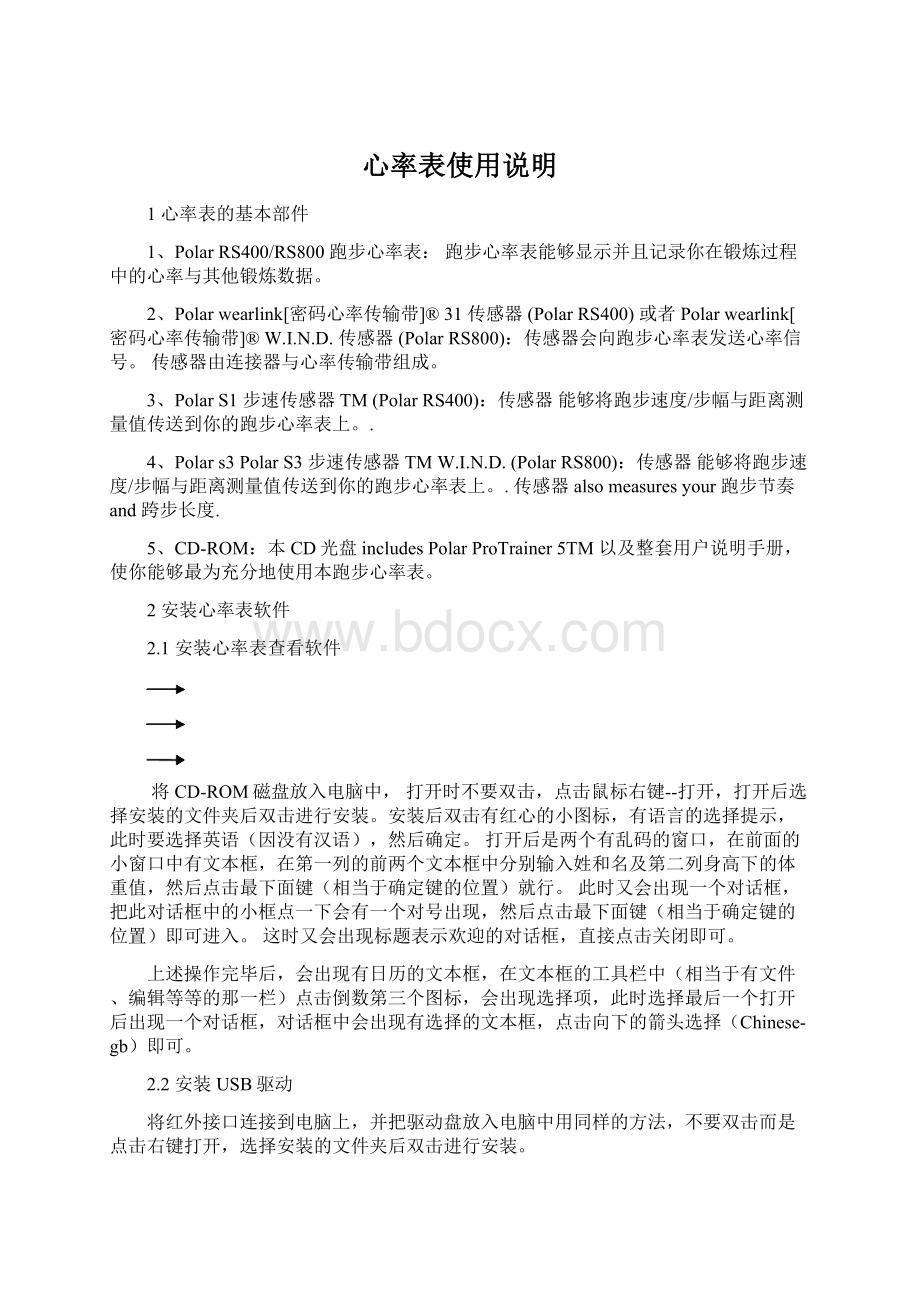
1.如需启动跑步心率表,则按下OK按钮二次。
2.会显示出欢迎来到Polar跑步世界!
按下OK按钮.
3.语言:
选择English(英语),Deutsch(荷兰语),Españ
ol(西班牙语)或者Franç
ais(法语)。
4.基本设置开始显示按下OK按钮。
(新电池装入后有同样的设置内容)
5.时间:
选择,可以选择12h(小时)或者24h(小时).对于12h(小时),选择AM(上午)或者PM(下午).设置本地时间。
6.日期:
设置今天的日期,dd=日,dd=月,yy=年。
7.单位:
选择公制(kg/cm/km)或者英制(lb/ft/mi)单位。
8.重量:
输入你的体重.如需更改单位,按住LIGHT(灯光)按钮。
9.身高:
输入你的身高。
如果你使用英制单位,首先设置英尺(ft)然后设置英寸(in)。
10.生日:
输入你的生日日期,dd=日,dd=月,yy=年。
11.性别:
选择Male(男性)或者Female(女性)。
12.设置显示,OK(确定了)吗?
选择Yes(是):
设置被接受并且保存。
跑步心率表能够显示当天的时间。
选择No(否)如果设置不正确,需要进行更改。
按下STOP(停止)按钮返回你想要更改的数据。
5菜单结构
RS400遥测心率表的菜单包括:
file(文件)、setting(设置)、test(测试)、connect(连接)。
(若发现显示屏的左上角上有钥匙的图标,此时要解锁才能进行操作。
解锁的方法为,长按左上角的light键)。
6各菜单包括的内容及使用说明
6.1设置(Setting)
在菜单中选择(按上下键)打开设置(setting)的界面,然后按OK键根据自己的选择进行不同的设置。
在设置菜单中主要包括:
运动设置(exercise)、特性设置(features)、用户设置(user)、通用设置(general)、手表设置(watch)。
6.1.1运动设置(Setting--Exercise)
可以利用跑步心率表上现成的、已安装的运动设置或者建立新的运动设置,可以通过使用PolarProTrainer5建立更多通用型运动设置并且把它们传输到跑步心率表上。
选择:
设置>
运动
在选择运动后,按下OK按钮会显示一系列运动列表,包括(自由运动Free、基本运动Basic、个人运动心率区Ownzone、间歇运动Interval、增加新内容设置Addnew)使用以下按钮进行选项选择UP(向上)或者DOWN(向下)然后通过按下OK按钮查看运动情况。
◆自由运动(Free):
(包括选择select、查看view)自由运动无预先设置。
◆基本运动(Basic):
(包括选择select、查看view)基本训练为中等强度。
训练时间约为45分钟。
◆个人运动心率区(OwnZone):
(包括选择select、查看view、编辑edit、预设default)基本OwnZone(个人运动心率区)运动为中等强度。
建议运动时间为45分钟。
跑步心率表能够自动测定你个人有氧(心脏血管)心率区,这称为OwnZone(个人运动心率区)。
编辑(edit)的菜单下,有运动心率区的指导(zoneguide),它(zoneguide)又包括距离(distances)、关(off)、时间(timers),可按自己的要求进行选择或设置。
◆间歇运动(Interval):
(包括选择select、查看view、重命名rename、预设default)基本间歇锻炼,运动开始为15分钟热身,然后是1公里间歇运动加上3分钟恢复,重复5次。
本阶段由15分钟放松运动结束。
◆增加新内容设置并且保存你的基本锻炼(Addnew):
可以在跑步心率表中贮存总共10个运动+1个自由运动。
另外,在运动菜单下的各选项后,按下OK按钮以下选项会显示在显示屏上。
∙选择(select):
运动作为默认运动。
在你下次锻炼时,跑步心率表会将此运动视为默认运动。
∙查看(view):
运动设置,滚动UP(向上)或者DOWN(向下)进行查看:
基本运动为1-3个运动区:
每个运动区的目标心率或者速度/步幅*极限,每个运动区的定时/距离*
软件生成的运动:
名称,描述,目标运动时间。
(按住LIGHT(灯光)按钮查看运动阶段并且选择运动类型。
)
∙编辑基本(edit):
或者OwnZone(个人运动心率区)运动以适应你的需求。
你也可以对跑步心率表生成的运动进行编辑。
如需更多相关信息,请参阅如何生成新的运动内容。
.如果你已通过软件生成了包含阶段在内的运动,则你不能使用跑步心率表进行编辑处理。
∙基本重命名(rename):
间歇或者其他跑步心率表生成的运动。
∙默认值-返回基本设置中的默认设置,间歇或者OwnZone(个人运动心率区)运动。
∙删除你使用跑步心率表或者软件生成的运动。
测定你的OwnZone(个人运动心率区):
通过走路与慢跑的热身训练,在1-5分钟内找到OwnZone(个人运动心率区)。
在锻炼开始时,训练强度应当较低,然后通过逐渐提高训练强度,提高心率水平。
重新设定你的OwnZone(个人运动心率区):
∙在运动环境或者运动模式发生变更时。
∙在超过一周休息后,重新开始运动时。
∙如果你不是百分之百确信自己的体力与精神状态-例如,如果你还未从先前的健身训练中恢复,感觉不适或者感到有压力。
∙在更改用户设置后。
在开始测定你OwnZone(个人运动心率区)之前,确保:
∙你的用户设置是正确的。
∙选择OwnZone(个人运动心率区)运动。
每次开始OwnZone(个人运动心率区)运动,跑步心率表会自动测定你的OwnZone(个人运动心率区)。
1.按照说明,佩戴传感器与足部传感器*。
按下OK按钮二次,开始测量。
2.当你开始运动时,OZ显示,OwnZone(个人运动心率区)测定开始。
OwnZone(个人运动心率区)通过5个阶段进行测定。
.每个阶段结束时,你会听到蜂鸣声(如果声响设置处于打开状态),显示该阶段结束。
OZ>
以缓慢步幅进行1分钟走路。
使你的心率在此第一阶段低于100bpm/50%HR最大。
.
>
以正常步幅进行1分钟走路。
.慢慢提高你的心率,幅度为10-20bpm/5%HR最大。
以轻快步幅进行1分钟走路。
提高你的心率,幅度为10-20bpm/5%HR最大。
以缓慢步幅进行1分钟慢跑。
.提高你的心率,幅度为10-20bpm/5%HR最大。
以轻快步幅进行1分钟跑步。
提高你的心率,幅度大约为10bpm/5%HR最大。
3.在这一阶段的某一时候,你会听到二下连续的蜂鸣声。
这就意味着你的OwnZone(个人运动心率区)已被测定。
4.如果测定成功,OwnZone(个人运动心率区)更新运动区显示。
根据设置,运动区以心跳每分钟(bpm)或者最大心率(HR%)百分比形式显示。
5.如果OwnZone(个人运动心率区)测定失败,会使用先前测定的OwnZone(个人运动心率区)OwnZone(个人运动心率区)极限会显示在显示屏上。
如果先前OwnZone(个人运动心率区)未被记录,会自动应用基于年龄的极限。
现在,你可以继续进行运动。
最好使心率保持在给定心率运动区内,以使运动收益最大化。
也可以,跳过OwnZone(个人运动心率区)测定,使用先前测定的OwnZone(个人运动心率区),在任何阶段,按下OK按钮。
用于OwnZone(个人运动心率区)测定所耗费的时间包括在运动记录时间之内。
*根据需要,可选S1足部传感器。
6.1.2特性设置
在选择特性后,按下OK按钮会显示一下列表,包括足部传感器(Footpod)、记录速率(Rec.rate)、鞋子(Shoes1)、速度查看(Speedview)、自动圈数记录(A.Lap)、使用HeartTouch[心触式]功能(--touch)、心率查看(HR-view)、运动区(Sportzones)。
◎足部传感器(Footpod)(不常用)
跑步心率表能够提供足部传感器*速度/步幅与距离数据测量选项。
在足部传感器菜单更改足部传感器*设置。
(1)打开或者关闭速度与距离功能:
(on/off)
选择设置>
功能>
足部传感器>
打开/关闭
(2)对足部传感器进行校准(calibrate)
校准
◎记录速率(Rec.rate)
记录速率>
1/5/15/60秒
跑步心率表能够在1、5、15或者60秒间歇内贮存你的心率,速度/步幅,以及海拔。
较长间歇提供更多的记录时间,而较短的间歇能够使你记录更多的心脏与其他数据。
可以使用软件进行精确数据分析。
较短的记录速率会更快使用跑步心率表的存储器。
在设置速率时,剩余记录时间在低行显示。
默认记录速率为5秒钟时间。
当剩余最大记录时间不足30分钟时,记录速率会自动更改至较长记录时间(1秒>
5秒>
15秒>
60秒)。
这将使记录运动数据的时间最大化。
当这一阶段结束时,当前记录速率就成为默认值。
表中显示的是每个记录速率对应的最大记录时间。
(*注意:
当剩余时间不足30分钟时,记录速率可能发生变更。
速度/步幅
记录速率1秒
记录速率5秒
记录速率15秒
记录速率60秒
Off[关闭]
31小时30分钟
158小时**
474小时**
1899小时**
On[打开]
7小时50分钟
39小时30分钟
94小时50分钟
379小时**
**这是2个或者多个运动的总计;
单个运动最大持续时间为99小时59分钟59秒。
如果你记录大量体育运动时,最大记录时间可以更短。
※表格中的持续时间为估计值。
对于RR数据,最大记录时间取决于心率与心率变化率。
如果你在运动中记录圈数,并且/或者你已使用软件生成包括阶段在内的运动,最大记录时间会减少。
当存储器容量用完时,记录不会自动停止。
因此,运动时间可能比记录时间更长。
◎鞋子(Shoes)(不常用)(包括Shoes1、Shoes2、other)
(1)为你的运动选择鞋子:
1号鞋/2号鞋
为跟踪并且比较不同鞋子的应用情况,跑步心率表能够将不同鞋子的跑步距离进行贮存。
(2)重命名你的鞋子:
1号鞋/2号鞋>
重命名
输入名称,使用UP(向上),DOWN(向下)以及OK按钮。
(3)使用其他鞋子:
鞋子>
其他
跑步距离只在总计与每周距离档案中进行累计,不分配到具体鞋子。
※在开始进行运动记录时,你可以简便地更改鞋子选择。
在定时模式下,按下OK按钮然后按住DOWN(向下)。
显示屏的右下角数字显示鞋子选择。
◎速度查看*(Speedview)
速度查看>
公里/小时(mph)或者分钟/公里(分钟/英里)
◎自动圈数记录*(A.Lap)
设置自动圈数记录:
圈数>
打开>
设置圈数距离
跑步心率表会自动记录圈数。
选择Off[关闭]进行撤消。
◎使用HeartTouch[心触式]功能(--touch)
设置HeartTouch[心触式]功能:
HeartTouch[心触式]
HeartTouch[心触式]能够使你在健身训练时,不需要按下按钮,就能查看信息。
将跑步心率表放于传感器附近,你的目标心率运动区将会在显示屏上显示。
HeartTouch[心触式]功能选项包括:
◆显示极限
◆圈数
◆更改查看
◆LIGHT(灯光)按钮
◆Off[关闭]
※在HeartTouch[心触式]模式下,你能够简便地查看运动详细情况,而在通常情况下,需要按下按钮,从而会转移你健身训练的注意力。
◎心率查看(HR-view)
设定心率显示方式
HR[心率]查看>
HR[心率]/HR[心率]%
◎运动区(Sportzones)
在跑步心率表中设定运动区:
运动区>
运动区下限
设置运动区1下限,按下UP(向上)或者DOWN(向下)。
然后按下OK按钮。
以相同方式设置每个运动区下限。
在设定下限时,先前运动区的上限将自动设定。
按住LIGHT(灯光)按钮在运动区之间切换,查看:
HR[心率]%(最大心率百分比)或者BPM(心跳每分钟)。
※可以使用软件简便地更改设置。
如需更多相关信息,请参阅软件帮助相关内容。
6.1.3用户设置
在跑步心率表中设置精确信息,从而能够得到你锻炼效果的准确反馈信息。
在跑步心率表上设置用户信息
用户
◆重量:
如需更改单位,按住LIGHT(灯光)按钮
◆身高:
◆生日:
dd=日,dd=月,yy=年
◆性别:
Male(男性)/Female(女性)
◆活动:
最高/高/中等/低
◆HeartRate[心率]:
HR[心率]最大,HR[心率]坐位
◆VO2最大:
最大摄氧量
6.1.4通用设置(General):
声响(sound)、键锁(keylock)、设备(units)、语言(language)、睡眠(sleep)
◎声响(sound):
包括音量(volume)、TZ警报(TZAlarm)
(1)设置声响级别:
通用>
声响>
音量>
打开/关闭
在运动中,音量设置控制按钮控制声响与活动声响。
这不会影响手表或者目标运动区警报(TZ警报)。
(2)设置目标运动区警报打开/关闭:
TZ警报>
当运动状态在目标运动区外时,目标运动区警报会发出声响,极限区会闪烁不停。
如果音量已关闭,但是TZ警报仍然处于打开状态,则TZ警报仍能够发挥作用。
◎键锁(keylock)
设定键锁设置:
键锁>
手动/自动
(1)键锁防止按钮误操作,按下
◆手动:
激活手动键锁。
如需打开/关闭键锁,至少按住LIGHT(灯光)按钮1秒钏。
◆自动:
在定时模式下,当按钮未被按下超过1分钟后,键锁被激活。
◎单位(units)
单位>
kg/cm/km或者lb/ft/mi
◎语言(language)
语言>
English[英语]/Deutsch[荷兰语]/Españ
ol[西班牙语]/Franç
ais[法语]
◎睡眠(sleep)
激活睡眠功能:
睡眠>
激活睡眠模式?
>
Yes(是)
当跑步心率表长时间不使用时,激活睡眠模式将有助于节省电池。
在睡眠模式下,手表警报仍然将发挥作用。
激活跑步心率表:
按下任何按钮>
打开显示屏?
Yes(是)/No(否)
◆Yes(是):
跑步心率表处于激活状态。
◆No(否):
跑步心率表返回睡眠模式。
※可以使用软件,简便地更改设置。
如需更多相关信息,请参阅软件帮助相关内容。
6.1.5手表设置(Watch):
备忘录(reminders)、事件(Event)、警报(alarm)、时间(time)、选择时间区(timezone)
日期(date)
◎备忘录(reminders)
(1)设置备忘录来提醒你不同任务或者运动
手表>
备忘录>
增加新内容
◆日期:
输入任务日期,dd=日,dd=月,yy=年。
◆备忘录时间:
输入任务时间。
◆警报:
设置警报发声时间,或者在任务开始前0分钟/30分钟/1小时。
◆声响:
选择警报声响无声/蜂鸣声/正常。
◆重复:
选择备忘录重复次数,一次/每小时/每天/每周/每月/每年。
◆运动:
选择与备忘录连接的运动。
当备忘录起动后,跑步心率表会将此运动设定为默认值。
选择NONE(无),如果你不想将备忘录与运动阶段相连接。
◆重命名:
如需重命名备忘录,选择字母UP(向上)或者DOWN(向下),确认请按OK按钮。
(2)可以在跑步心率表上设置7个备忘录。
参阅处于活跃状态的备忘录并且对此进行更改。
备忘录
选择备忘录查看,编辑,重命名或者删除。
◎事件(Event)
(1)在跑步心率表上设置事件倒数
事件
◆事件日期:
dd=日,mm=月。
如需重命名事件,选择字母UP(向上)或者DOWN(向下),确认请按OK按钮。
(2)更改事件倒数
另外还可以查看事件倒数,设置新的日期,重命名或者删除日期。
在定时模式,再次隐藏或者查看事件倒数,通过按住UP(向上)。
◎警报(alarm)
在跑步心率表上设置警报:
警报>
关闭/一次/周一至周五/每天
可以在周一至周五或者每天设置警报。
除运动模式外,警报会在所有模式发出报警声响,声音会持续1分钟除非你按下STOP(停止)按钮。
手表警报在睡眠模式下同样发挥作用。
即使你在通用设置下关闭了声响,警报仍然会发出报警声响。
如需让警报延时10分钟后响,按下UP(向上)或者DOWN(向下)按钮或者OK按钮:
瞌睡显示,瞌睡时间开始计数。
.如需中断瞌睡阶段以及警报模式,按下STOP(停止)按钮。
※如果电池符号出现在显示屏上,则不能激活警报功能。
◎时间(time)
(1)在跑步心率表上设置第1时间
第1时间>
24小时/12小时
(2)在跑步心率表上设置第2时间
第2时间
(3)设置第1时间与第2时间之间的时间差异,单位小时。
(4)时间区之间切换
时间区>
第1时间/第2时间
◎选择时间区(timezone)
在时间模式下,更改时间区,按住DOWN(向下)。
数字2出现在显示屏右下角,表示第2时间正在使用中。
◎日期(date)
在跑步心率表上设置日期:
日期
※可以使用软件,简便地更改设置。
快捷按钮(快捷菜单)
在时间模式下,使用快捷按钮能够更改一些设置。
按住LIGHT(灯光)按钮>
快捷菜单
◆键锁
◆备忘录
◆警报
◆时间区
◆睡眠
6.2档案(File)
跑步心率表上的档案可以查看运动执行的基本数据若进行深层次分析,可将数据传输到PolarProTrainer5。
档案(File)下的选项:
●锻炼日志记录(Exerciselog):
列有最多99个锻炼档案。
●每周(Weekly):
总结显示过去16个星期的汇总数据。
●总计(Totals):
显示累计运动信息。
●删除(Delete)菜单,可以删除运动档案。
◎锻炼日志记录(Exerciselog):
选择档案>
锻炼日志记录
按OK键可查看锻炼日志记录中的运动阶段的详细信息,显示信息如下:
●运动名称:
如(free、basic等等。
●代表运动阶段的条形图表:
条形长度表示运动时间。
以图形形式显示你运动阶段变化。
●进行运动的日